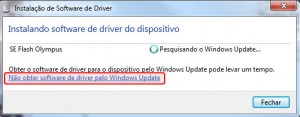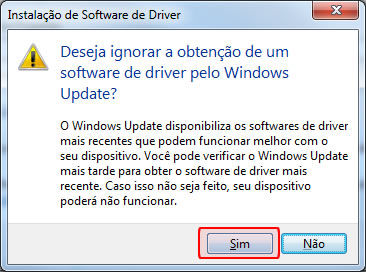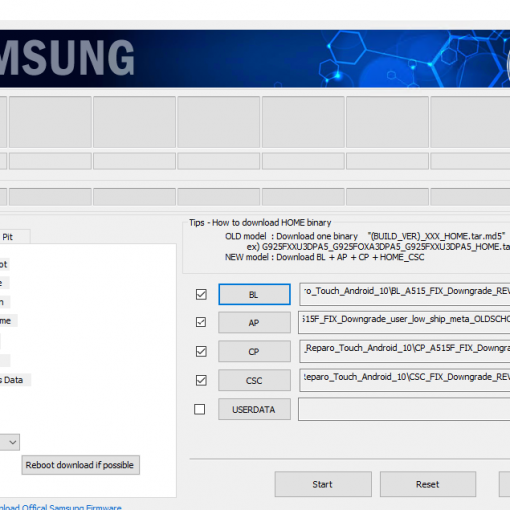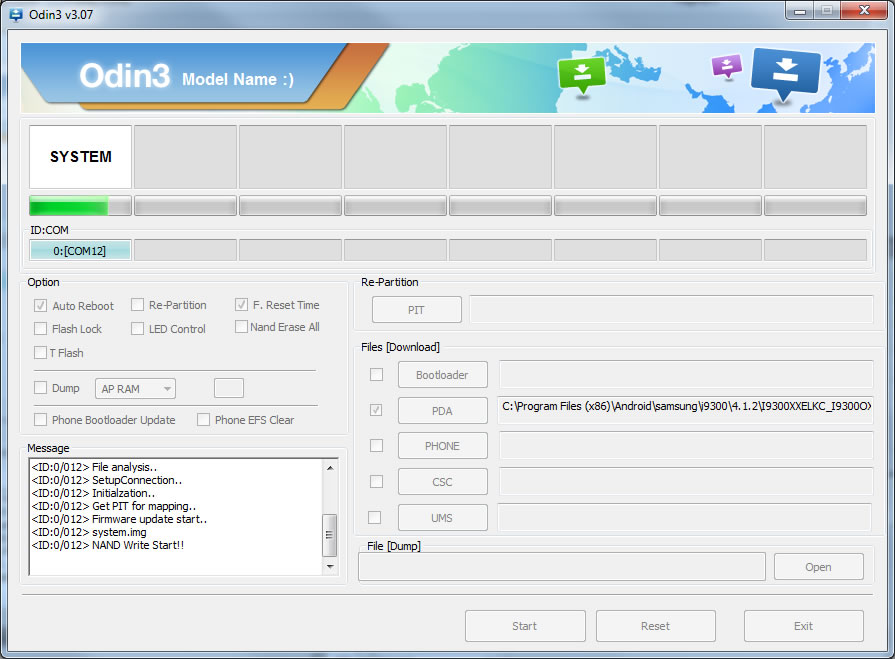Instalando DRIVERS Windows 7
Toda vez que conectamos um smartphone no windows 7, por padrão ele sempre busca os DRIVERS de uso do aparelho no WINDOWS UPDATE, isso para um usuário comum é bom porém para nós técnicos pode atrapalhar e muito!
Abaixo um pequeno passo-a-passo de como proceder no processo de instalação de drivers.
O passo inicial é sempre baixar e instalar o PACOTE DE DRIVERS de acordo o fabricante do aparelho, deixo os links abaixo:
MOTOROLA DEVICE MANAGE ANDROID RAZR DRIVERS
SONY XPERIA DRIVERS FLASH DOWNLOAD
É importante que após instalar o pacote você REINICIE SEU PC.
a) Ligue o aparelho NORMALMENTE.
b) Conecte o aparelho ao cabo MICRO USB.
c) Conecte o cabo ao computador.
d) Neste momento o windows deverá reconhecer o driver, clique em CLIQUE AQUI PARA SABER SOBRE O STATUS.

e) Clique em NÃO OBTER SOFTWARE DE DRIVER PELO WINDOWS UPDATE
g) Agora aguarde o processo terminar…
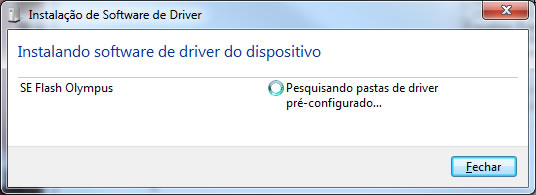 h) Clique em fechar.
h) Clique em fechar.
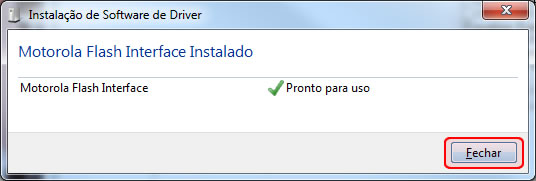
i) É indicado que instale também os drivers em MODO DOWNLOAD, abaixo o procedimento básico para ativar o modo download dos aparelhos MOTOROLA, LG e SAMSUNG que funciona com a MAIORIA dos aparelhos.
MODO DOWNLOAD SAMSUNG GALAXY SERIES
A) Desligue completamente o aparelho
B) Remova a bateria, o chip e Cartão de Memória.
C) Insira novamente a bateria 100% carregada e mantenha o aparelho DESLIGADO.
D) Pressione SIMULTANEAMENTE E MANTENHA PRESSIONADAS as teclas Pressione as teclas Volume Down (ABAIXAR VOLUME) + Botão do meio + Power até na tela seja exibida um aviso de ativação do modo download.
E) Volume aumentar para confirmar
F) Conecte o aparelho ao cabo.
MODO DOWNLOAD MOTOROLA RAZD, ANDROID GOOGLE SERIES
A) Certifique-se ter carregado completamente a bateria do aparelho.
B) Desligue o aparelho totalmente e aguarde 5 segundos após o termino do processo de desligamento.
C) Remova a bateria, o chip e Cartão de Memória.
D) Insira novamente a bateria 100% carregada e mantenha o aparelho DESLIGADO.
E) Pressione e mantenha pressionada a tecla VOLUME MENOS do aparelho.
F) Conecte o cabo USB ao aparelho com a tecla VOLUME MENOS pressionada até que na tela do aparelho a informação de BOOTLOADER sejá exibida.
MODO DOWNLOAD/EMERGENCY MODE LG OPTIMUS – MODO 1
A) Certifique-se ter carregado completamente a bateria do aparelho.
B) Desligue o aparelho totalmente e aguarde 5 segundos após o termino do processo de desligamento.
C) Remova a bateria, o chip e Cartão de Memória.
D) Insira novamente a bateria 100% carregada e mantenha o aparelho DESLIGADO.
E) Pressione e mantenha pressionada as teclas “Vol-” + “Vol+” + “Power ON”
F) Conecte o cabo ao aparelho mantendo as teclas pressionada até que na tela fique escrito EMERGENY MODE ou DOWNLOAD MODE.
MODO DOWNLOAD/EMERGENCY MODE LG OPTIMUS – MODO 2
A) Certifique-se ter carregado completamente a bateria do aparelho.
B) Desligue o aparelho totalmente e aguarde 5 segundos após o termino do processo de desligamento.
C) Remova a bateria, o chip e Cartão de Memória.
D) Insira novamente a bateria 100% carregada e mantenha o aparelho DESLIGADO.
E) Pressione e mantenha pressionada a tecla VOLUME MENOS do aparelho.
F) Conecte o cabo ao aparelho mantendo as tecla pressionada até que na tela fique escrito EMERGENY MODE ou DOWNLOAD MODE.
MODO DOWNLOAD/EMERGENCY MODE LG OPTIMUS – MODO 2
A) Certifique-se ter carregado completamente a bateria do aparelho.
B) Desligue o aparelho totalmente e aguarde 5 segundos após o termino do processo de desligamento.
C) Remova a bateria, o chip e Cartão de Memória.
D) Insira novamente a bateria 100% carregada e mantenha o aparelho DESLIGADO.
E) Pressione e mantenha pressionada a tecla VOLUME MENOS do aparelho.
F) Conecte o cabo ao aparelho mantendo as tecla pressionada até que na tela fique escrito EMERGENY MODE ou DOWNLOAD MODE.
MODO DOWNLOAD SONY ERICSSON XPERIA – MODO 1
A) Certifique-se ter carregado completamente a bateria do aparelho.
B) Desligue o aparelho totalmente.
C) Remova a bateria, o chip e Cartão de Memória.
D) Sem a bateria conectada, pressione a tecla LIGAR e mantenha pressionada por 15 segundos.
E) Insira novamente a bateria 100% carregada e mantenha o aparelho DESLIGADO.
F) Pressione e mantenha pressionada a tecla VOLTAR do aparelho.
G) Conecte o cabo ao aparelho mantendo as tecla pressionada até que o LED indicador fique verde.
H) Seu aparelho está em modo download e pronto para flash.
MODO DOWNLOAD SONY XPERIA – MODO 2
A) Certifique-se ter carregado completamente a bateria do aparelho.
B) Desligue o aparelho totalmente.
C) Remova a bateria, o chip e Cartão de Memória.
D) Sem a bateria conectada, pressione a tecla LIGAR e mantenha pressionada por 15 segundos.
E) Insira novamente a bateria 100% carregada e mantenha o aparelho DESLIGADO.
F) Pressione e mantenha pressionada a tecla VOLUME MENOS do aparelho.
G) Conecte o cabo ao aparelho mantendo as tecla pressionada até que o LED indicador fique verde.
H) Seu aparelho está em modo download e pronto para flash.